|
Nesta seção será descrita a forma de incluir uma reunião tanto na etapa de Agendamento como na etapa de Registro. Também será abrangida a inclusão de uma reunião independentemente do tipo do objeto ao qual ela se refere. Para que a inclusão de uma reunião de objetos provenientes de outros componentes do SE Suite, funcione corretamente, é necessário que os componentes envolvidos façam parte das soluções adquiridas por sua organização. Veja a seguir, como realizar esta operação:
1.
|
Na barra de ferramentas da tela principal, acione o botão  . Em seguida, selecione uma das seguintes opções: . Em seguida, selecione uma das seguintes opções:
▪Agendamento: Acione esta opção para incluir o agendamento de uma reunião. ▪Registro: Acione esta opção para incluir o registro de uma reunião.
|
2.
|
Neste momento, será apresentada a tela de dados da reunião:
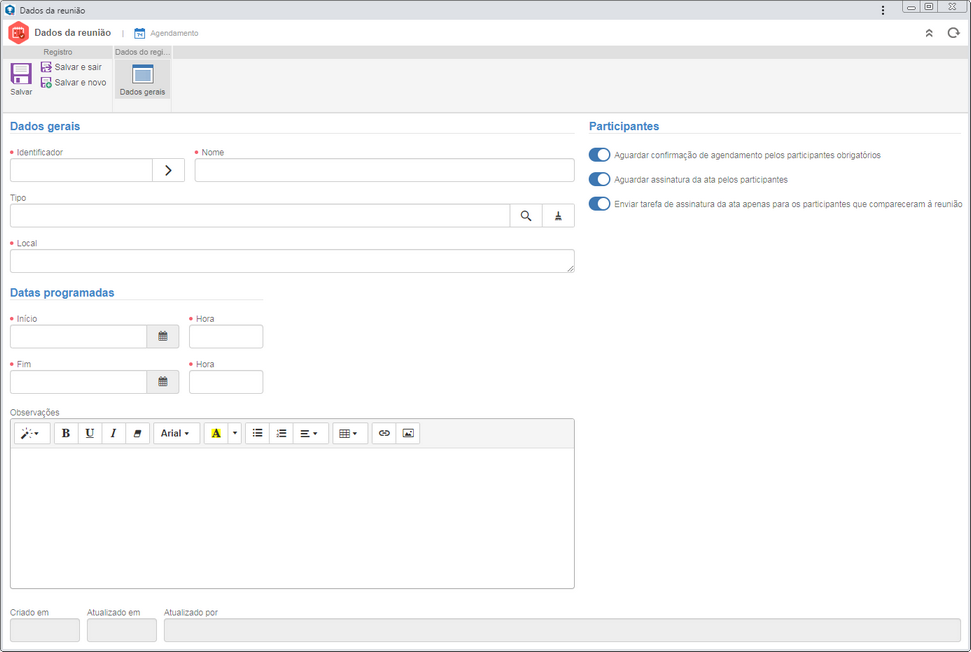 Esta imagem se refere a uma reunião sem objeto incluída na etapa de "Agendamento". A tela apresentada será similar para reuniões referentes a objetos do SE Suite e incluídas na etapa de "Execução".
Dados gerais
|
|
Identificador
|
Informe um número ou sigla para identificar a reunião, ou, utilize a seta localizada ao lado deste campo para gerar um identificador automático. Se no campo Tipo for selecionado um tipo de reunião com utilização de máscara de identificação configurada, no momento de gerar o identificador automático, será mostrada a respectiva máscara. O identificador gerado por meio da máscara somente poderá ser editado, se a opção "Permitir alterar identificador" estiver marcada na tela de dados do tipo da reunião.
|
Nome
|
Informe um nome para a reunião.
|
Tipo
|
Selecione o tipo que classificará a reunião que está sendo incluída. Este campo será preenchido pelo sistema, se no filtro "Selecionar tipo" da tela principal, for selecionado um tipo de reunião, porém, é possível editá-lo.
|
Local
|
Informe o lugar da reunião que está sendo incluída.
|
Datas programadas
|
Esta seção somente será apresentada se a reunião estiver sendo incluída na etapa de "Agendamento". Informe nos respectivos campos, as datas e horas planejadas para o Início e Fim da reunião.
|
Datas realizadas
|
Esta seção somente será apresentada se a reunião estiver sendo incluída na etapa de "Registro". Informe nos respectivos campos, as datas e horas reais de Início e Fim da reunião. Note que as datas informadas não podem ser posteriores à data atual.
|
Observações
|
Registre informações importantes sobre a reunião que está sendo incluída. Utilize as opções na parte superior do campo, para formatar o texto da observação.
|
|
Campos
|
|
Datas programadas
|
Esta seção somente será apresentada se a reunião estiver sendo incluída na etapa de "Agendamento". Informe nos respectivos campos, as datas e horas planejadas para o Início e Fim da reunião.
|
Datas realizadas
|
Esta seção somente será apresentada se a reunião estiver sendo incluída na etapa de "Registro". Informe nos respectivos campos, as datas e horas reais de Início e Fim da reunião. Note que as datas informadas não podem ser posteriores à data atual.
|
Observações
|
Registre informações importantes sobre a reunião que está sendo incluída. Utilize as opções na parte superior do campo, para formatar o texto da observação.
|
|
Neste painel, serão apresentadas as opções descritas a seguir. Note que elas poderão ser apresentadas habilitadas ou desabilitadas pelo sistema, de acordo com as configurações realizadas no tipo que classifica a reunião, porém, é possível editá-las:
Opção
|
Marcada
|
Desmarcada
|
Aguardar confirmação de agendamento pelos participantes obrigatórios
|
Esta opção somente estará disponível na etapa de "Agendamento". A reunião somente poderá ser realizada, após todos os participantes definidos como obrigatórios confirmarem o agendamento em questão.
|
Após finalizar o agendamento da reunião, esta será enviada para a etapa de Registro, sem necessidade de confirmação.
|
Aguardar assinatura da ata pelos participantes
|
A reunião somente poderá ser finalizada após todos os participantes confirmarem a assinatura da ata.
|
Após finalizar o registro da ata, a reunião será encerrada.
|
Enviar tarefa de assinatura da ata apenas para os participantes que compareceram à reunião
|
Esta opção somente estará disponível se a opção "Aguardar assinatura da ata pelos participantes" também for habilitada. A tarefa Assinatura somente será gerada para os participantes que efetivamente compareceram à reunião.
|
A tarefa "Assinatura" será gerada para todos os usuários associados como participantes da reunião, tendo comparecido ou não.
|
|
|
3.
|
Salve o registro, porém, não feche a tela de dados. Neste momento, as demais seções serão habilitadas para preenchimento:
▪Se a reunião estiver sendo incluída na etapa de agendamento, consulte a seção Editar agendamento de reunião para obter uma descrição detalhada sobre os demais campos apresentados. ▪Se a reunião estiver sendo incluída na etapa de execução, consulte a seção Registrar ata de reunião para obter uma descrição detalhada sobre os demais campos apresentados. |
|







